发布时间:2015-11-19 作者:Win10企业版 来源地址:http://www.p2pxitong.com
最近一些网友反馈说在xp系统中使用Hp5200打印机打印文件,结果跳出提示"tray1 load plain a4",导致无法打印,怎样处理呢?针对网友提出的疑问,接下来小编就和我们详细说明一下xp使用Hp5200打印机提示"tray1 load plain a4"处理办法。
处理方案:
1、确认打印使用的纸盒;
a. 在纸盘1中打印A4纸张
在打印机面板上按菜单键—下方向键3次找到“纸张解决”—对勾进入—“纸盘1尺寸”设置为“A4”,“纸盘1类型”设置为“普通纸”。
b. 在纸盘2中打印A4纸张
调整正确纸张尺寸,纸盒2正前方,右手边有一个椭圆形窗口,调整显示为A4。 (办法将纸盒2拉开,右侧可以左右调节小蓝拨轮,调整到所在方向有A4,左侧大蓝色拨轮转动,直到窗口显示为A4。)

2、在打印机面板上按菜单键—下方向键3次找到“纸张解决”—对勾进入—“纸盘2类型”设置为“普通纸”。;
打印配置页,查看脱机的配置页是不可以打印
(配置页办法:在打印机面板上按菜单—下方向键2次找到“信息”—对勾进入—下方向键1次找到“打印配置页”—按对勾。)
a. 配置页正常,打印驱动测试页
(驱动测试页办法:电脑上,“控制面板”—“打印机和传真”—5200驱动图片右键“属性”—“常规”选项卡—“打印测试页”。)

3、测试页无法打印,“控制面板”—“打印机和传真”—5200驱动图片右键“属性”—“常规”选项卡—“打印首选项”—“纸张尺寸”设置为“A4”—“纸张来源”设置为“自动选中”—“纸张类型”设置为“未指定”;

4、测试页可以打印,新建word打印,查看所使用软件“页面设置”,纸张大小调整为A4。
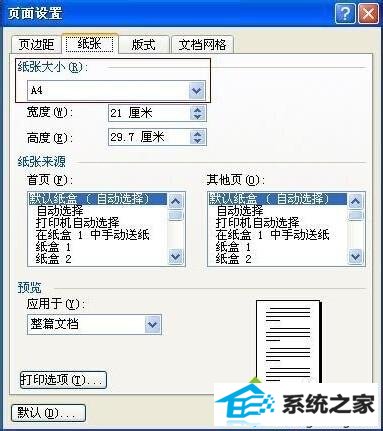
以上就是xp使用Hp5200打印机提示"tray1 load plain a4"的修复办法了,下次使用打印机在跳出相同提示,咱们就熟悉怎样解决。